
วันพุธที่ 17 มิถุนายน พ.ศ. 2552
วันพฤหัสบดีที่ 11 มิถุนายน พ.ศ. 2552
วันจันทร์ที่ 8 มิถุนายน พ.ศ. 2552
โลโก้อักษรเงา

1.ไปที่ photoshop cs 3
2.คลิก New เลือก ขนาด กว้าง 300 pixels สูง 135 pixels ความละเอียด72 pixels
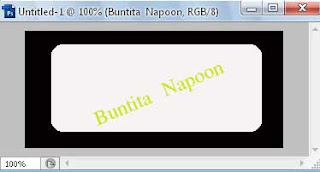
3. ไปที่เครื่องมือ Paint แล้วเทสีเป็นสีดำ แล้วไปที่แถบเครื่องมือเพื่อสร้างขึ้นมาใหม่อีก 1 layer
จากนั้นคลิกที่เครื่องมือ Rounded Rectangle Tool และกำหนดสี เป็นสีนขาว
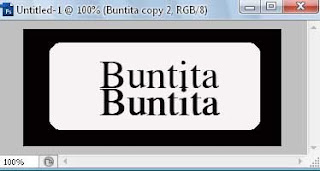
4. ไปที่เครื่องมือ Type Tool (รูปตัว T) แล้วพิมพ์ ชื่อ เราที่ต้องการ ดังรูป
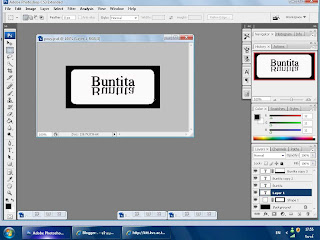
5. สร้างเงาให้โลโก้ โดยกด (Ctrl+t ) จะปรากฎเส้นรูปบขอบ layer ทีเราเลือก
แล้วคลิกด้านขวาของเมาส์ เลือก Flip Vertical เพื่อกลับด้านของ layer
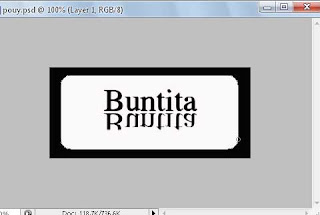
6.เลือกเครื่องมือ Gradient tool แล้วเลือกแถบสีเป็นโทนสีดำขาว แล้วไปที่
Add layer mark แล้วลากเมาส์ แต่พอสมควร เสร็จ
การสร้างภาพ 3 มิติ

1ไปที่ Photoshop cs 3 คลิ๊ก New
เลือก ขนาดความกว้าง 300 pixels สูง 135 pixels ความละเอียด 72 pixels

2.เลือกเครื่องมือ Gradient tool เลื่อกความละเอียด 2
เลือกสี สีเหลืองแล้วค่อยๆ ไล่เฉดสี ไปหาสีขาว

3.ที่select ไปที่ modify ไปที่ contract เลือก 10 แล้วไล่เฉดสีเหมือนเดิม

4.ไปที่เครื่องมือ type tools (รูปตัว T) คลิกเข้าไป พอคลิกแล้วก็ไปเลือก
สี fore ground เลือกสีแดง แล้วพิมพ์3D

5. พอเขียน 3D แล้ว เริ่ม ปรับแต่ง โดยไปที่ layes ไป type ไปที่ convert to sharpeเสร็จ
แล้วไปที่ edit ไปที่ transfrom ไปที่ perspective ตัวแตกมุม

6.ใส่เงาแล้วไปที่ layes ไปที่ layer style ไปที่ drop shadow ไปที่ bevel and emboss
เสร็จ
วันศุกร์ที่ 5 มิถุนายน พ.ศ. 2552
การติดตั้ง photoshop cs3

1. ไปที่ Internet Explorer Browser จากนั้นก็พิมพ์ ข้อความต่อไปนี้ที่ Address:http://kittk.kvc.ac.th/download/PhotoshopCS3.zip
2. โปรแกรมจะถามว่า จะบันทึกที่ไหน ให้คลิก Save ที่ไดรฟ์ C แล้วโปรแกรมจะทำการคัดลอกไฟล์ต้นฉบับมาไว้ไดรฟ์ C
3. เมื่อ Download ไฟล์มาเสร็จ ให้ทำการ Unzip ไฟล์ ก็จะได้ไฟล์ Setup เพื่อดำเนินการติดตั้งให้ดับเบิ้ลคลิกไฟล์ดังกล่าว จากนั้นให้คลิกที่ปุ่ม Try again เพื่อลองใหม่อีกครั้ง
4. โปรแกรมจะถามว่า จะยอมรับลิขสิทธิ์ และเงือนไข ต่างๆ ตามที่ตกลงหรือไม่ (ตอบ Accept ยอมรับ)
5. โปรแกรมจะถามเส้นทาง หรือ แหล่งที่จะติดตั้งโปรแกรม (ไดรฟ์ต่างๆ ให้เลือกไดรฟ์ C) จากนั้นคลิก Next เพื่อทำงานต่อไป
6. โปรแกรมจะเริ่มทำการติดตั้ง คัดลอกไฟล์ต่างๆ ลงบนไดรฟ์ C (ไดรฟ์ที่เราเลือกเพื่อติดตั้ง)
7. เมื่อติดตั้งเสร็จ (ไม่มีปัญหา) โปรแกรมจะแจ้งว่า Installation Completed ซึ่งแปลว่าเสร็จเรียบร้อยแล้ว
8. คลิก Finnish ซึ่งหมายถึงเสร็จสิ้นขั้นตอนการติดตั้ง จากนั้นเมื่อเลือกใช้โปรแกรมๆ จะทำการถามว่า จะใส่รหัสโปรแกรม (Serail Number) ซึ่งปกติจะมีมากับโปรแกรมฯ โดยให้ใส่เช้าไปในช่องสี่เหลี่ยมแล้วคลิก Next เพื่อทำงานต่อไป
9. โปรแกรมจะถามเพื่อนให้ทำการลงทะเบียนก็ให้คลิกใส่ข้อมูลทุกช่อง แล้วคลิกปุ่ม Register Now (ในที่นี้เราไม่ลงทะเบียนให้คลิกปุ่ม Register later
10. เข้าสู่หน้าจอสุดท้าย ซึ่งเราเลือก Do not register (หมายถึงไม่ลงทะเบียน)
แล้วก็คลิกปุ่ม Continue ก็จะเป็นอันเสร็จสิ้นการติดตั้งโปรแกรม Adobe PhotoshopCS3
2. โปรแกรมจะถามว่า จะบันทึกที่ไหน ให้คลิก Save ที่ไดรฟ์ C แล้วโปรแกรมจะทำการคัดลอกไฟล์ต้นฉบับมาไว้ไดรฟ์ C
3. เมื่อ Download ไฟล์มาเสร็จ ให้ทำการ Unzip ไฟล์ ก็จะได้ไฟล์ Setup เพื่อดำเนินการติดตั้งให้ดับเบิ้ลคลิกไฟล์ดังกล่าว จากนั้นให้คลิกที่ปุ่ม Try again เพื่อลองใหม่อีกครั้ง
4. โปรแกรมจะถามว่า จะยอมรับลิขสิทธิ์ และเงือนไข ต่างๆ ตามที่ตกลงหรือไม่ (ตอบ Accept ยอมรับ)
5. โปรแกรมจะถามเส้นทาง หรือ แหล่งที่จะติดตั้งโปรแกรม (ไดรฟ์ต่างๆ ให้เลือกไดรฟ์ C) จากนั้นคลิก Next เพื่อทำงานต่อไป
6. โปรแกรมจะเริ่มทำการติดตั้ง คัดลอกไฟล์ต่างๆ ลงบนไดรฟ์ C (ไดรฟ์ที่เราเลือกเพื่อติดตั้ง)
7. เมื่อติดตั้งเสร็จ (ไม่มีปัญหา) โปรแกรมจะแจ้งว่า Installation Completed ซึ่งแปลว่าเสร็จเรียบร้อยแล้ว
8. คลิก Finnish ซึ่งหมายถึงเสร็จสิ้นขั้นตอนการติดตั้ง จากนั้นเมื่อเลือกใช้โปรแกรมๆ จะทำการถามว่า จะใส่รหัสโปรแกรม (Serail Number) ซึ่งปกติจะมีมากับโปรแกรมฯ โดยให้ใส่เช้าไปในช่องสี่เหลี่ยมแล้วคลิก Next เพื่อทำงานต่อไป
9. โปรแกรมจะถามเพื่อนให้ทำการลงทะเบียนก็ให้คลิกใส่ข้อมูลทุกช่อง แล้วคลิกปุ่ม Register Now (ในที่นี้เราไม่ลงทะเบียนให้คลิกปุ่ม Register later
10. เข้าสู่หน้าจอสุดท้าย ซึ่งเราเลือก Do not register (หมายถึงไม่ลงทะเบียน)
แล้วก็คลิกปุ่ม Continue ก็จะเป็นอันเสร็จสิ้นการติดตั้งโปรแกรม Adobe PhotoshopCS3
การลดน้าหนัก

เนื้อหา »
การลดน้ำหนัก สามารถทำได้หลายวิธี แต่สามารถแบ่งออกได้เป็น 2 แบบใหญ่ๆ คือ การลดน้ำหนักแบบชั่วคราว และการลดน้ำหนักแบบถาวร หลายคนคงเคยเห็น การชั่งน้ำหนักของนักมวย ก่อนขึ้นชก ถ้าน้ำหนักเกินพิกัด นักมวยเหล่านั้น ก็จะพยายามลดน้ำหนักด้วยวิธีชั่วคราว เพื่อให้น้ำหนักอยู่ในพิกัด จึงจะสามารถขึ้นชกได้ การลดน้ำหนักแบบชั่วคราว ที่ให้ผลเร็วที่สุดก็คือ การนำ 'น้ำ' ซึ่งเป็นส่วนประกอบหลักของร่างกายที่ทำให้เกิดน้ำหนัก ออกจากร่างกาย นักมวยเหล่านั้น อาจทำการกระโดดเชือก อบไอน้ำ ใส่เสื้อผ้า เพื่อห่อหุ้มร่างกาย เพื่อให้เหงื่อออกมากที่สุด แล้วจึงขึ้นชั่งน้ำหนักใหม่ และเมื่อชั่งน้ำหนักผ่านแล้ว มาดื่มน้ำสักแก้วสองแก้ว น้ำหนักก็จะกลับมาเหมือนเดิม ดังนั้นการลดน้ำหนักวิธีนี้ จึงเป็นเพียงวิธีลดน้ำหนักเพียงชั่วคราว ไม่เกิดผลดีใดๆกับสุขภาพ แต่อาจมีอาการอ่อนเพลีย เหนื่อย เมื่อยล้า จากการเสียเกลือแร่ควบคู่ไปกับเหงื่อด้วยเท่านั้น จุดประสงค์ของการลดน้ำหนักเพื่อสุขภาพ มุ่งหวังที่จะไปลดปริมาณไขมันเป็นสำคัญ มิใช่ไปลดกล้ามเนื้อ หรือปริมาณน้ำใน
sufficieucy

The economic crisis in 1997 made Thai citizens from every region, both the public and private sectors, aware of the vulnerability of the country's economic foundation and the problems of heavy reliance on foreign investment, technology, and markets. This led to serious attention being given to the study and analysis of His Majesty's address on the topic of "Sufficiency Economy".
With the main duty of formulating the National Economic and Social Development Plans as well as coordinating the country's development at policy level, the National Economic and Social Development Board (NESDB) considered it most appropriate to use the royal philosophy of "Sufficiency Economy" as a guideline for determining policy, planning and formulating the implementation plan at all levels. This will create a correct and uniform understanding among all the parties concerned, as well as serve as a guideline to help Thai people earn a good living and the country in overcoming the economic crisis. As a result, after a review and evaluation of His Majesty's addresses on Sufficiency Economy as well as other related topics, the NESDB sought His Majesty's consideration and his Royal permission for further reference.
His Majesty the King graciously edited and conferred his comments on the subject of "Philosophy of the Sufficiency Economy" as follows
วันพฤหัสบดีที่ 4 มิถุนายน พ.ศ. 2552
การติดตั้งnod 32
 วิธีการติดตั้งโปรแกรม Anti Virus NOD32
วิธีการติดตั้งโปรแกรม Anti Virus NOD32สำหรับการติดตั้ง โปรแกรม Anti virus ตัว NOD32 นี้ วิธีการจะไม่ยุ่งยากมาก แต่ก่อนที่จะทำการติดตั้งโปรแกรม Anti virus แต่ละครั้ง ต้อง สังเกตว่า เครื่องของเรามี โปรแกรม Anti virus ตัวอื่นอยู่หรือยัง เพราะถ้าหากมี anti virus หลายตัว ในเครื่อง ไม่ได้ทำไห้เกิดผลดีกับเครื่อง เพราะมันจะแย่ง ทรัพยากร CPU ทำงานจนเครื่องอาจจะทำงานช้าจนทำอะไรไม่ได้เลย
ขั้นตอนการติดตั้งโปรแกรม Anti Virus NOD32
เมื่อคลิ๊กที่ Address ด้านบนจะปรากฏ
จากนั้น ให้คลิ๊กปุ่ม SAVE เพื่อทำการจัดเก็บไฟล์เก็บไว้ในเครื่องหลังจากที่ คลิ๊ก
ปุ่ม SAVE
จากนั้นก็ทำการ เลือกพื้นที่จัดเก็บไฟล์ ก่อนทำการติดตั้งในที่นี้ ผมจะเก็บไฟล์ของผมไว้ บน Desktop จากนั้นก็ คลิ๊ก ปุ่ม SAVE
รอจนกว่าจะโหลดเสร็จ
จากนั้นก็ทำการเข้าไปหาไฟล์ ในที่ๆเราเก็บไว้น่ะครับ ในที่นี้ของผมจะอยู่ที่หน้า Desktop น่ะครับ ดังรูป
ไฟล์ที่ได้น่ะครับจะชื่อ NOD32 v2.70.23.rar จากนั้นก็ทำการ ดับเบิ้ลคลิ๊ก ที่ไฟล์เลยครับ ก็จะได้
เมื่อดับเบิ้ลคลิ๊กเข้าไปแล้ว ก็จะเห็นโฟล์เดอร์ ชื่อ NOD32 Antivirus System 2.70.23 ทำการดับเบิ้ลคลิ๊กอีกครั้ง
เราก้จะเห็นไฟล์สองไฟล์ที่อยู่ในโฟล์เดอร์ดังกล่าว ซึ่งจะมีไฟล์ชื่อ ndntenst.exe และ NOD32.FiX.v2.2.exe ทำการดับเบิ้ลคลิ๊กที่ ไฟล์ชื่อ ndntenst.exe
คลิ๊กที่ปุ่ม Extract
เลือกที่ Typical ตามรูปแล้วก็ คลิ๊ก ปุ่ม Next >
ลือก I Agee คลิ๊ก Next >
เลือก Set upload parametors later คลิ๊ก Next >
เลือก Enable แล้ว คลิ๊ก Next >
เลือก Enable detection คลิ๊ก Next >
เลือก I want to the file sytems .. คลิ๊ก Next >
คลิ๊ก Next >
เลือก Restart later คลิ๊ก Finish ตามรูปน่ะครับ
จากนั้นก้ทำการติดตั้ง โปรแกรมอีกตัวหนึ่ง ที่ชื่อ NOD32.FiX.v2.2.exe
ดับเบิ้ลคลิ๊ก ที่ไฟล์ NOD32.FiX.v2.2.exe
คลิ๊ก Next >
คลิ๊ก Install
เลือก Yes, restart restart computernow คลิ๊ก Finish
จากนั้นเครื่องจะทำการ รีสตาร์ท จากนั้นเมื่อ boot เครื่อง เข้า windows
Warning! ไม่ต้องตกใจน่ะครับในครั้งแรกมานก็จะขึ้น อย่างนี้ แหละ ครับ เพราะเรายังไม่ได้ Update ตัว Anti virus ของเรา กด OK
จากนั้นนำเมาส์มาที่มุมล้างด้านขวา ทำการคลิ๊กที่โปรแกรม NOD32 รูป
เมื่อเปิดโปรแกรมเลือดที่ Update แล้วคลิ๊กที่ update now
อจน download เสร็จ 100% ถ้าเกิดมี Eror ก็ให้กด ดาวน์โหลด อีก ครั้ง
สมัครสมาชิก:
บทความ (Atom)

